2. Drag ketiga foto petir ke foto yang mau kita buat.
4. Kemudian layer petirnya ganti modenya mode Screen.
5. Load brush yg sudah di Download tadi dengan cara mereplacenya, lalu brows dimana anda meletakkan/menyimpan brush tadi.
Terus kalau sudah di load brush-nya sekarang sesuaikan awan dengan petir. Setelah itu ubah mode masing masing awan ke Overlay
6. Sekarang buka layer baru terus pilih Paint Bucket Tool atur wana hitam dengan Opacity15%, dan hapus orangnya supaya gak ikut
7. Buat layer baru lagi trus pilihPaint Bucket Tool atur wana hitam dengan opacity 100% yang ini hanya membuat awan terasa mendung dengan cara ganti mode layer ke mode Overlay, lalu hapus yang tidak penting yang ada di area awan.
Selesai...
Kira kira begini lah tutorial kita kali ini..
sumber : http://blogs2012robby.blogspot.com/2013/02/membuat-efek-petir-di-photoshop.html








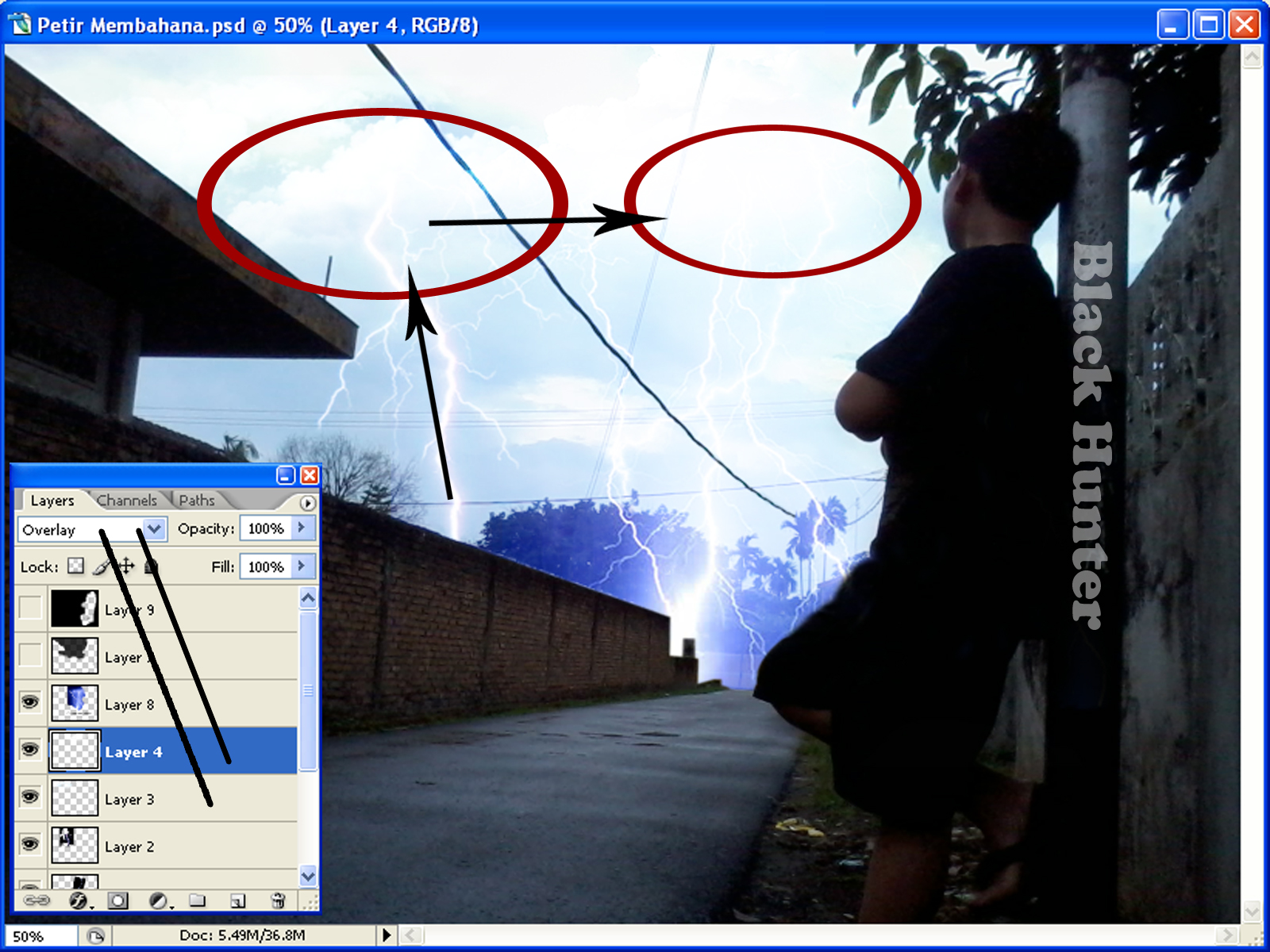








{ 0 komentar... read them below or add one }
Posting Komentar
komentar anda saya tunggu